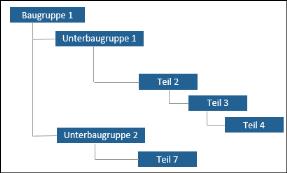"Speichern als" in intelligenten Sammlungen verwenden
Mit der Aktion Speichern als lässt sich eine Kopie einer vorhandenen intelligenten Sammlung erstellen. Die Aktion Speichern als lässt sich von einem der folgenden Orte ausführen:
• Über das Menü Aktionen auf der Informationsseite für intelligente Sammlungen
• Im Kontextmenü für eine auf der Ordner-Browser-Seite ausgewählte intelligente Sammlung
Die Aktion Speichern als kann so konfiguriert werden, dass speziell eine Kopie einer vorhandenen intelligenten Sammlung erstellt wird, die Teile eines bestimmten Teiletyps enthält. Dazu muss ein Administrator die Eigenschaft accountabilityMap.newConfiguration.validTypes konfigurieren, und einen oder mehrere Teiletypen angeben, die in einer intelligenten Sammlung enthalten sein sollen. Diese Eigenschaft befindet sich in associativity.wt.properties.xconf unter <Windchill>/codebase/com/ptc/windchill/associativity/xconfs.
Konfigurieren Sie die Eigenschaft wie folgt:
<Property name=" accountabilityMap.newConfiguration.validTypes" default="type 1,type 2"/>
Sie können mehrere Teiletypen in der Eigenschaft getrennt durch Kommas hinzufügen. Starten Sie den Windchill Server neu, nachdem Sie die Eigenschaft der Datei associativity.wt.properties.xconf hinzugefügt haben, damit die Änderungen wirksam werden.
Das folgende Beispiel veranschaulicht das Verhalten beim Verwenden der Aktion "Speichern als", wenn in der Eigenschaft mehrere Teiletypen hinzugefügt werden.
Beispiel 1: Betrachten Sie die folgende Beispielstruktur in einer intelligenten Sammlung
Dabei ist Part 3 vom Typ wt.part.WTPartSubType1 und Part 7 vom Typ wt.part.WTPartSubType2. Die Eigenschaft ist wie folgt konfiguriert:
<Property name=" accountabilityMap.newConfiguration.validTypes" default="wt.part.WTPartSubType1,wt.part.WTPartSubType2"/>
Nachdem Sie die Eigenschaft zu associativity.wt.properties.xconf hinzugefügt haben und die Aktion Speichern als initiieren, durchläuft die Anwendung die gesamte Struktur. Wenn ein oder mehrere Teile identifiziert werden, die einem der in der Eigenschaft angegebenen Teiletypen entsprechen, wird die Struktur getrimmt, sodass nur diese Teile angezeigt werden.
Part 3 und Part 7 sind Teil der neuen intelligenten Sammlung. Die Registerkarte Inhalt der neuen intelligenten Sammlung zeigt diese zwei Teile an. Die folgende Struktur ist sichtbar, nachdem Sie die neue intelligente Sammlung im Stücklisten-Transformator geöffnet haben:
Beispiel 2
Betrachten Sie die Beispielstruktur in Beispiel 1. Part 3 ist vom Typ wt.part.WTPartSubType1 und Part 4 vom Typ wt.part.WTPartSubType2. Die Eigenschaft ist wie folgt konfiguriert:
<Property name=" accountabilityMap.newConfiguration.validTypes" default="wt.part.WTPartSubType1,wt.part.WTPartSubType2"/>
Nachdem Sie die Eigenschaft zu associativity.wt.properties.xconf hinzugefügt haben und die Aktion Speichern als initiieren, durchläuft die Anwendung die gesamte Struktur. Wenn ein oder mehrere Teile identifiziert werden, die einem der in der Eigenschaft angegebenen Teiletypen entsprechen, wird die Struktur getrimmt, sodass nur diese Teile angezeigt werden.
Nur Part 3 ist Teil der neuen intelligenten Sammlung. Die Registerkarte Inhalt der neuen intelligenten Sammlung zeigt nur Part 3 an. Die folgende Struktur ist sichtbar, nachdem Sie die neue intelligente Sammlung im Stücklisten-Transformator geöffnet haben: